I denne artikel finder du de bedst mulige løsninger på fejlkode 267 i Roblox.
Roblox er udviklet af Roblox Corporation og er en spilleplatform, der giver spillere og spilskabere mulighed for at gøre deres fantasier til virkelighed. Det lader dig skabe det spil, du altid har drømt om at spille, og nyde spil udviklet af andre. Men for nylig rapporterede mange brugere en irriterende Roblox-fejlkode 267, der forhindrede dem i at logge ind på det spil, de ønsker at spille.
Har du også problemer med fejlkode 267 på Roblox? Hvis ja, er du landet på den rigtige artikel. Gennem denne opskrivning gør vi dig bekendt med de afprøvede løsninger på dette problem.
Inden du går videre til, hvordan du løser Roblox Error Code 267, så lad os kaste lidt mere lys over det for at hjælpe dig med at forstå det bedre.
Hvad er fejlkode 267 på Roblox
Roblox Error Code 267 er et serverbaseret problem, der kan opstå på enhver enhed. Denne fejlkode vises med en årsag vist i pop op-vinduet. Årsagen bag denne fejl kan være en af følgende.
- Brug af tredjepartssoftware til at snyde, hacke eller enhver anden mistænkelig aktivitet
- Roblox udelukkede dig i et par dage eller timer på grund af dine handlinger på platformen
- Du blev sparket i gang fra en Roblox-oplevelse af administratorer
- Firewallen eller antivirus forhindrer dig i at få adgang til Roblox
- Serverforbindelsesproblemer pga langsom internetforbindelse og høj latenstid
Ovenfor var hvad denne fejl er og de mulige årsager bag den. Lad os nu diskutere dets bedste rettelser.
100 % fungerende rettelser til Roblox-fejlkode 267
Følgende er nogle løsninger, du kan anvende for at rette fejlkode 267 på Roblox.
Rettelse 1: Vent på, at forbuddets varighed slutter
Nogle gange er Roblox-forbuddet midlertidigt og af en bestemt varighed. I dette tilfælde er forbudets varighed synlig i den fejlmeddelelse du får, den kan variere fra et par timer til dage. Den bedste fremgangsmåde i denne situation er at vente på, at forbuddet er overstået. Når forbuddet er overstået, og du kan logge ind igen, bedes du undlade at deltage i aktiviteter, der førte til forbuddet.
Læs også: Bedste spil som Roblox
Fix 2: Prøv at deltage i en privat server
Mange gange eksisterer fejlen kun på en enkelt server. Derfor kan tilmelding til en privat server hjælpe dig med at løse det. Alt du skal gøre er at tilmelde dig en privat server fra spillets hovedmenu, forlade serveren efter at have tilmeldt den, og derefter prøve at tilslutte dig den originale server igen. Der er stor chance for, at dit problem bliver løst. Hvis det ikke gør det, kan du fortsætte til nedenstående løsninger.
Fix 3: Tjek internetforbindelsen
Hvis Roblox Error Code 267 ledsager beskeden om, at du blev smidt ud af spillet, bør du tjekke din internetforbindelse. En jævn og stabil forbindelse er nødvendig for Roblox. Derfor kan du skifte fra en trådløs til en Ethernet-forbindelse for at få mere båndbredde og højhastighedsinternet.
Læs også:Sådan repareres internetforbindelse i Windows 10/8/7 pc
Fix 4: Opdater din Roblox-applikation
Datafejl kan også føre til fejlkode 267 på Roblox. Udviklerne frigiver dog appopdateringer for at løse problemet. Derfor kan du opdatere din Roblox-applikation fra Microsoft Store, Google Play Butik, Apple App Store, Amazon App Store, eller Xbox Store afhængigt af den platform du bruger.
Fix 5: Prøv at oprette en ny konto
Du kan oprette en ny konto for at rette Roblox Error Code 267, hvis din konto er forbudt, eller du blev smidt ud fra en bestemt Roblox-oplevelse. Nedenfor er rækken af trin til at gøre det.
- Først skal du navigere til officielle hjemmeside for Roblox. Log ud af hjemmesiden, hvis du allerede er logget ind.
- Nu kan du indtaste de nødvendige oplysninger, såsom dit brugernavn, fødselsdag, adgangskode osv., og klikke på Tilmelde for at oprette en konto.
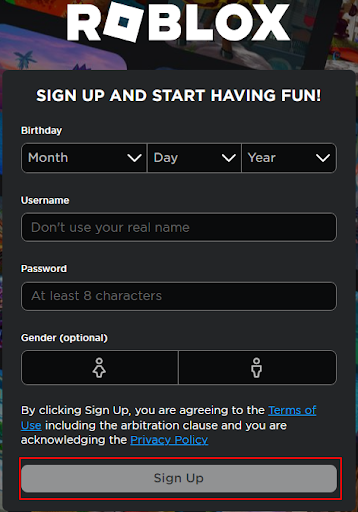
Fix 6: Nulstil din browsers indstillinger
Hvis dine browserindstillinger ikke er passende, får du muligvis fejlkode 267-meddelelsen på Roblox. Derfor bør du nulstille indstillingerne for din browser. Nedenfor kan du se, hvordan du gør det på Google Chrome.
- Åbn først Google Chrome og klik på tre lodrette prikker øverst til højre i browservinduet.
- Vælg nu Indstillinger fra menuen du får på skærmen.
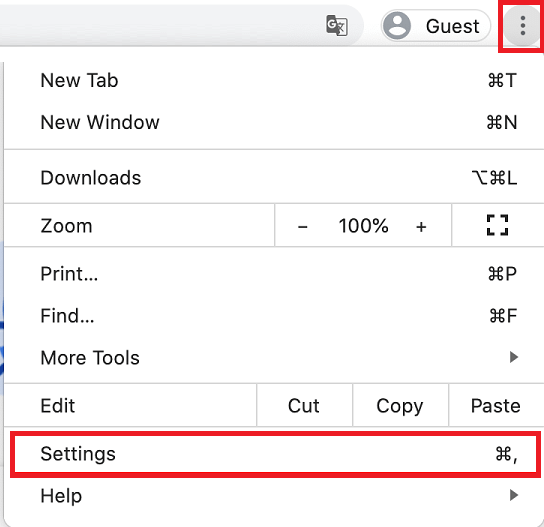
- Gå til Avancerede indstillinger.
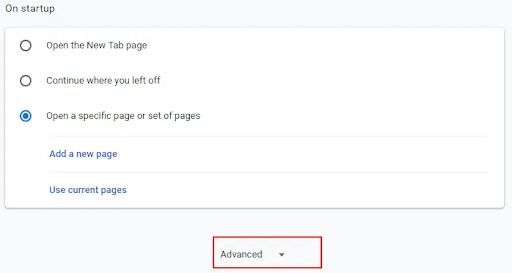
- Naviger nu til Nulstil og oprydning sektion og vælg Gendan indstillingerne til deres oprindelige standarder mulighed.
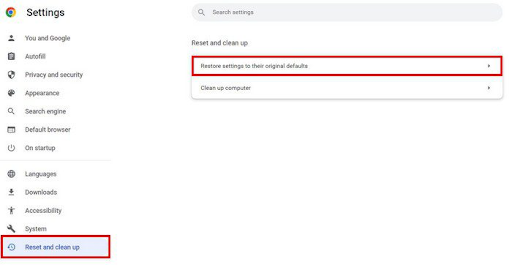
- Klik til sidst på den blåfarvede Nulstil indstillingerne knappen og genstart Roblox.
Læs også: Sådan spores internetbrug i Windows 11
Fix 7: Ryd cachen på Roblox
En beskadiget Roblox-cache kan også være ansvarlig for forskellige problemer, såsom fejlkode 267. Derfor kan du rydde det for at løse problemet. Nedenfor er en trin-for-trin måde at gøre det på.
- For det første, hvis Roblox kører, skal du lukke det.
- Tryk nu på Windows og R nøgler i forbindelse med hinanden for at åbne boksen Kør.
- Type %temp%\roblox i boksen på skærmen, og tryk på Gå ind tast eller klik OKAY.
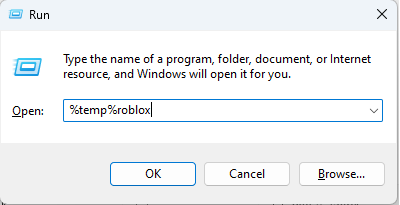
- Brug nu Ctrl+A tastaturgenvej for at vælge alt mappeindhold.
- Højreklik på det valgte mappeindhold og vælg Slet fra skærmmenuen. Alternativt kan du trykke på Slet-knappen på dit tastatur.
- Åbn nu Roblox.
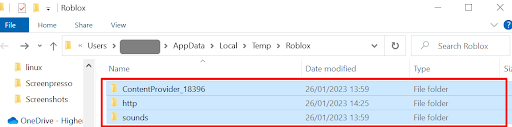
- Fra venstre rude i Roblox-vinduet skal du vælge ikon med tre prikker.
- Klik på Log ud knap.
- Vælg Log ud igen for at bekræfte dine handlinger.
- Nu, Log på til Roblox.
- Indtast dine legitimationsoplysninger og log ind.
- Sørg for, at Roblox-fejlkode 267 er forsvundet. Prøv den næste løsning.
Rettelse 8: Opdater drivere (anbefales)
I mange tilfælde er forældede netværksdrivere årsagen til de fleste problemer, såsom fejlkode 267 i Roblox. Derfor kan opdatering af driveren være en sikker løsning på problemet.
Du kan opdatere driveren manuelt ved hjælp af traditionelle metoder (via Enhedshåndtering, producentens websted eller Windows-opdatering) eller smart ved hjælp af et automatisk program.
Vi foretrækker at opdatere drivere automatisk med et enkelt fingertryk ved hjælp af Bit Driver Updater. Det er en driveropdatering med et enkelt klik med adskillige fordele, såsom driversikkerhedskopiering og -gendannelse, acceleration af driverdownloadhastighed, scanningsplanlægning og mere.
Du kan selv prøve denne utrolige software fra følgende link for at downloade og installere den.

Efter installation af softwaren, lad den scanne din computer i et par sekunder. Når scanningsresultaterne vises, skal du gennemgå dem og klikke på Opdater alle knappen for at opdatere alle problematiske drivere automatisk på et øjeblik.

Hvis du kun ønsker at opdatere netværksdriver, kan du gøre det ved at bruge indstillingen Opdater nu. Opdatering af alle drivere er dog et smart valg, da det sikrer en jævn computerydelse.
Rettelse 9: Deaktiver ad-blocker-udvidelsen
Annonceblokkere forstyrrer spillet og forhindrer det i at indlæse. Derfor er nedenfor, hvordan du deaktiverer ad-blocker udvidelse på Google Chrome for at rette Roblox-fejlkoden 267.
- Åbn først browseren og vælg Udvidelser ikon.
- Deaktiver nu annonceblokering.
- Efter at have deaktiveret udvidelsen, genstart Roblox.
Rettelse 10: Afinstaller og geninstaller Roblox
Du kan afinstallere Roblox og geninstallere det som sidste udvej for at rette 267-fejlkoden på Roblox. Nedenfor er trinene til at gøre det.
- Skriv først Kontrolpanel i søgefeltet og vælg det fra resultaterne.

- Vælg nu Programmer og funktioner fra skærmmenuen.

- Klik Roblox og vælg Afinstaller.
- Efter at have afsluttet afinstallationen, geninstaller Roblox herfra.
Læs også: Hvordan øger man uploadhastigheden på internettet? Tips til at forbedre det
Rettet Roblox-fejlkode 267
Denne artikel guidede dig gennem forskellige rettelser til fejlkode 267 på Roblox. Du kan starte fejlfinding fra den første rettelse og fortsætte med at flytte ned på listen, indtil dit problem er løst.
Hvis du mangler tid, kan du opdatere drivere ved hjælp af Bit Driver Updater, da det er blandt de sikre løsninger til problemet. I tilfælde af spørgsmål eller forslag til denne artikel, bedes du kontakte os via kommentarfeltet.